excel怎么设置密码
常办公中,Excel作为常用的数据处理工具,经常涉及到敏感信息的存储与处理,为了确保数据的安全性和隐私性,为Excel文件或工作表设置密码显得尤为重要,下面将详细介绍如何在Excel中设置密码,包括打开密码、修改权限密码以及工作表保护密码等多种方式,以帮助您更好地保护您的数据安全。
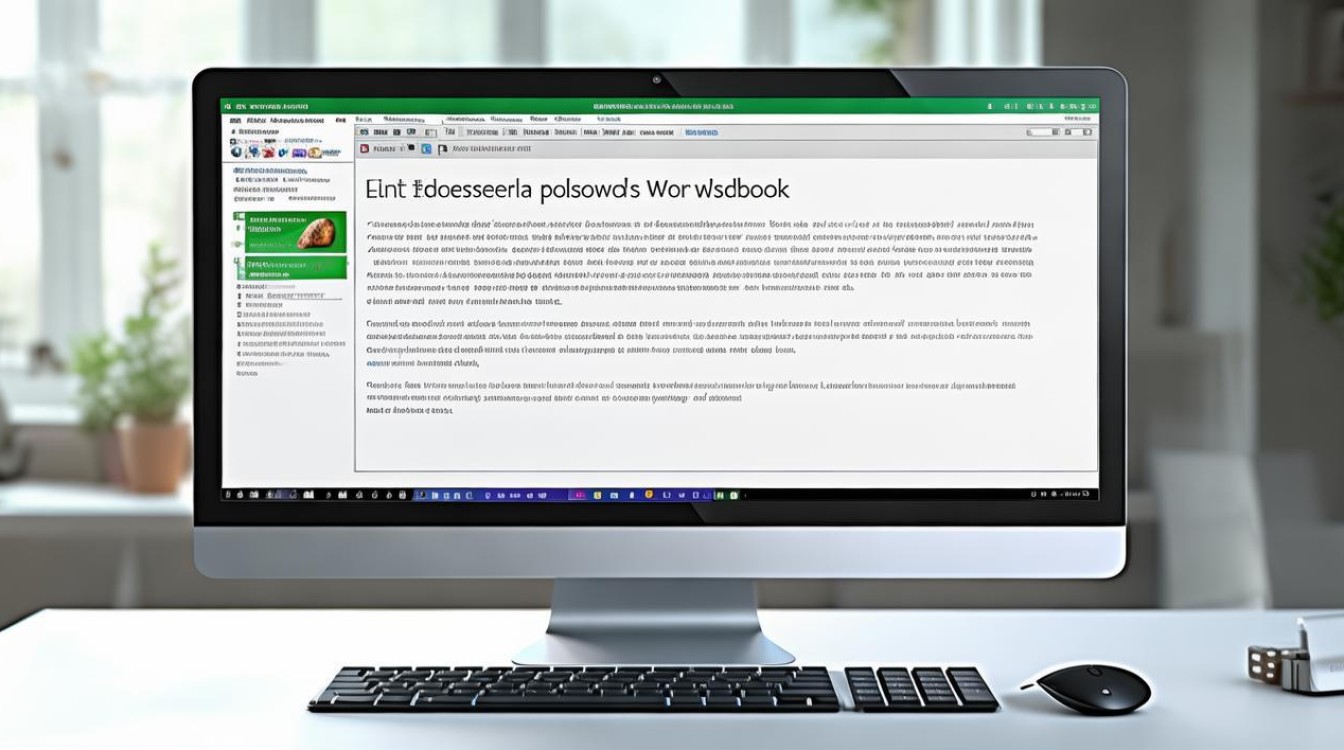
Excel设置密码的多种方法及详细步骤
| 方法 | 适用场景 | 优点 | 缺点 |
|---|---|---|---|
| 设置打开密码 | 防止未授权人员打开文件 | 简单易行,保护整个文件 | 忘记密码则无法打开文件 |
| 设置修改权限密码 | 允许查看但限制编辑 | 灵活控制文件访问权限 | 同样存在忘记密码的风险 |
| 保护工作表 | 防止工作表内容被修改 | 精细控制,保护特定区域 | 仅保护工作表内容,不保护文件结构 |
| 保护工作簿 | 防止工作表结构被修改 | 保护工作表结构,如添加、删除工作表 | 不影响工作表内容的编辑 |
设置打开密码
-
打开需要加密的Excel文件:启动Excel并打开您想要设置密码保护的文件。
-
进入文件设置界面:点击左上角的“文件”选项卡,选择“信息”功能。
-
选择保护工作簿:在信息界面中,找到“保护工作簿”选项,点击下方的“用密码进行加密”。
-
输入并确认密码:在弹出的对话框中,输入您想要设置的密码,然后点击“确定”,系统会要求您再次输入密码以进行确认,确保两次输入的密码一致。
-
保存文件:设置完成后,记得保存文件,这样,下次打开该文件时,就需要输入密码才能访问了。
注意事项:
- 密码区分大小写,务必牢记您设置的密码。
- 如果忘记密码,Excel不提供直接恢复的方法,因此请妥善保管密码。
设置修改权限密码
-
打开需要设置修改权限密码的Excel文件:同样,先启动Excel并打开目标文件。
-
另存为并设置密码:点击“文件”-“另存为”,在选择保存路径的界面中,点击下方的“工具”按钮,选择“常规选项”。
-
输入修改权限密码:在弹出的对话框中,选择在“修改权限密码”后面的输入框内输入想要设置的密码。
![excel怎么设置密码 excel怎么设置密码]()
-
确认并保存:点击“确定”并保存文件,设置了修改权限密码的文件,在打开时会提示想要编辑文件需要输入密码,否则将进入只读模式。
适用场景: 这种方法非常适合用于需要外发或分享给他人的文档,确保对方在查看文档的同时,不能随意修改或泄露数据。
保护工作表
-
选定需要保护的工作表:在Excel文档中,选中您想要设置保护的工作表。
-
进入保护工作表设置:点击“审阅”菜单,选择“保护工作表”。
-
设置密码并确认:在弹出的对话框中,输入您想要设置的密码,并确认密码,您还可以选择在保护工作表时是否允许其他用户执行某些操作,比如排序、筛选等,勾选或取消勾选相关选项,根据您的需求来设置。
-
完成设置:点击“确定”按钮即完成设置,设置完成后,未授权的用户将无法编辑受保护区域的数据,但可以查看整个工作表的内容。
注意事项:
- 保护工作表主要用于防止工作表内容被修改,而不影响文件的打开和查看。
- 如果需要取消保护,只需再次进入“保护工作表”设置,输入正确的密码并取消保护即可。
保护工作簿
-
打开需要保护的工作簿:启动Excel并打开目标工作簿。
-
进入保护工作簿设置:点击“审阅”菜单,选择“保护工作簿”。
![excel怎么设置密码 excel怎么设置密码]()
-
设置密码并确认:在弹出的对话框中,输入您想要设置的密码,并确认密码,勾选“结构”选项,以防止他人对工作簿的结构进行修改,如添加、删除或移动工作表。
-
完成设置:点击“确定”按钮即完成设置,设置完成后,工作簿的结构将被锁定,无法进行更改。
适用场景: 这种方法适用于需要保护工作簿结构不被修改的场景,如防止他人随意添加、删除或移动工作表。
FAQs(常见问题解答)
问题1:如果忘记了Excel文件的打开密码怎么办?
答:如果忘记了Excel文件的打开密码,很抱歉,Excel本身不提供直接恢复密码的功能,您可以尝试使用一些第三方密码恢复工具,但请注意,这些工具并不能保证100%成功,且可能存在一定的风险,最好的方法是妥善保管密码,避免忘记。
问题2:如何取消Excel工作表的保护?
答:要取消Excel工作表的保护,您可以按照以下步骤操作:打开已设置保护的Excel文件;选中需要取消保护的工作表;点击“审阅”菜单,选择“撤销工作表保护”;在弹出的对话框中输入正确的密码并点击“确定”即可,如果您忘记了密码,可能需要使用第三方工具或寻求专业帮助来解除保护,但请注意,这可能会
版权声明:本文由 数字独教育 发布,如需转载请注明出处。


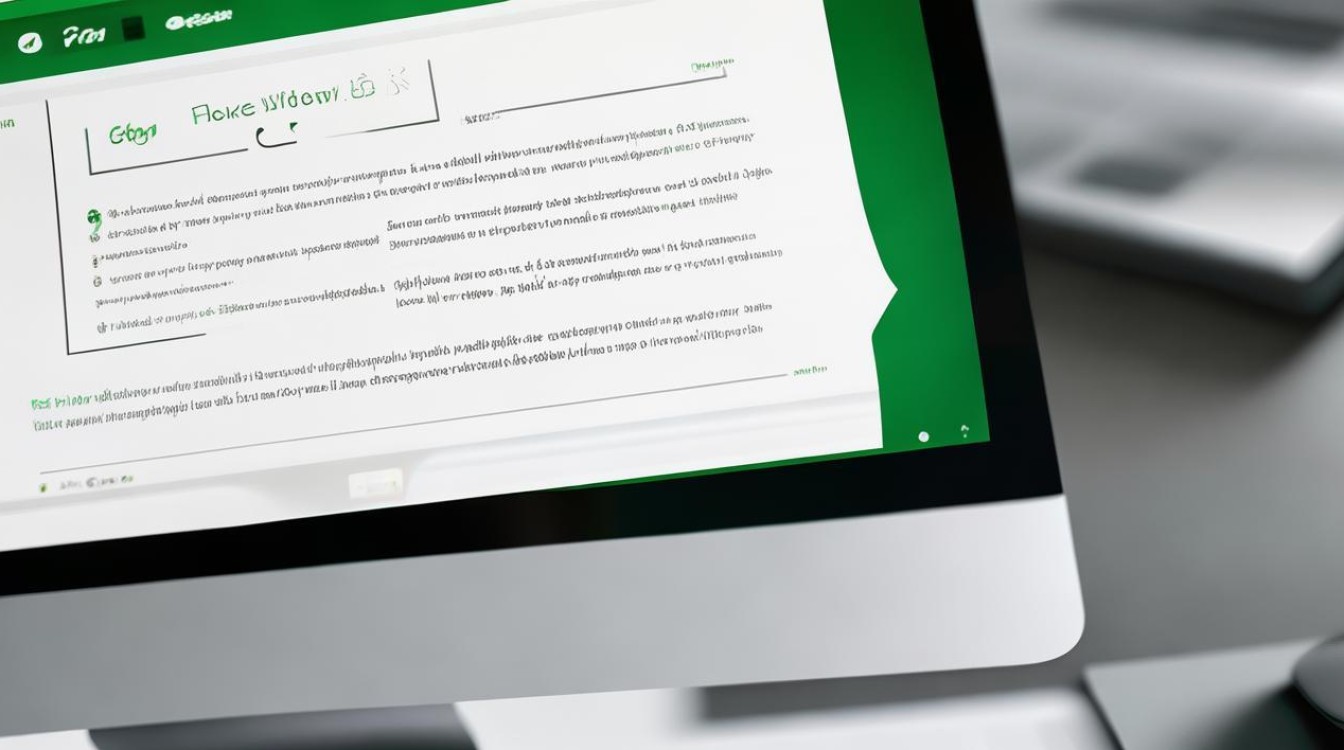
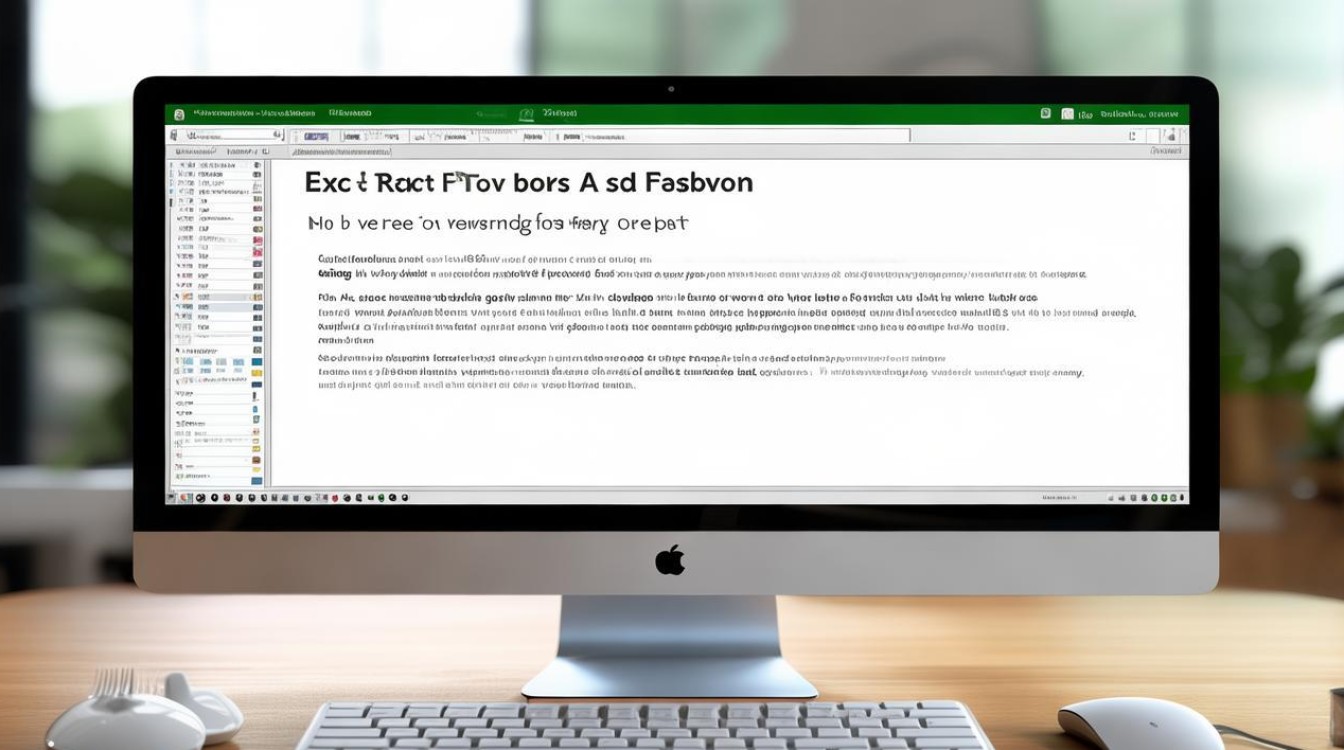











 冀ICP备2021017634号-12
冀ICP备2021017634号-12
 冀公网安备13062802000114号
冀公网安备13062802000114号